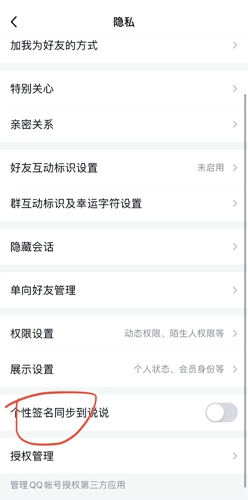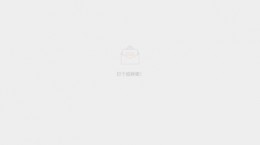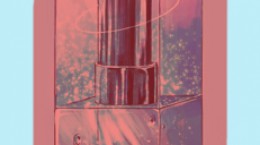qq怎么关闭个性签名同步到说说,这也是一款非常好用的社交聊天类软件,那么用户们在使用QQ的时候应该怎么将个性签名同步到说说这个功能关闭呢,相信还有些用户不清楚关闭方式。所以下面就为大家带来关闭个签同步到说说的教程!
qq怎么关闭个性签名同步到说说
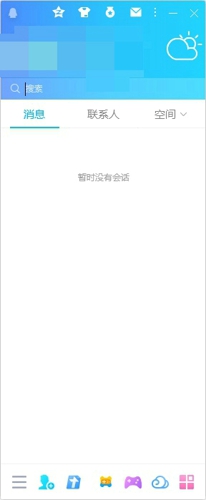
1.首先打开下载好的QQ应用程序(手机QQ与电脑QQ的用户均可对此进行设置)。
2.电脑QQ的用户们在打开软件并登录后,点击界面顶部的五角星按钮进入到QQ空间。
3.然后我们点击右上角的齿轮按钮打开设置界面,并点击其中的“空间设置”进入到空间设置界面。
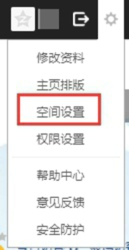
4.在进入空间设置界面后我们就能够看到同步设置了,这时把“将QQ签名同步到空间说说”和“将空间说说同步到QQ签名”全部关闭即可。
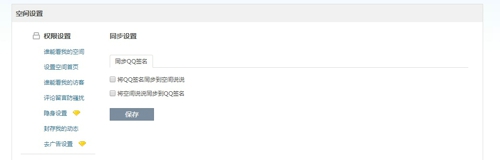
5.而手机QQ的用户们可以在登录进入主界面后,点击左上角的头像按钮来打开QQ个人中心。
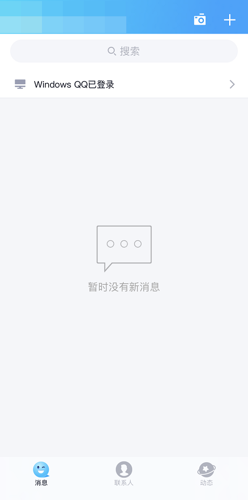
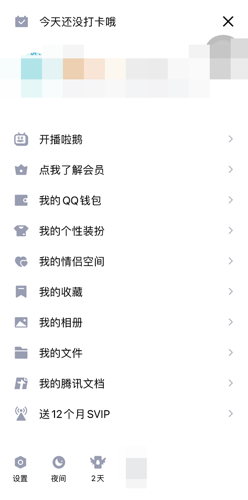
6.点击此界面左下角的“设置”按钮进入到设置界面后我们点击“隐私”选项。
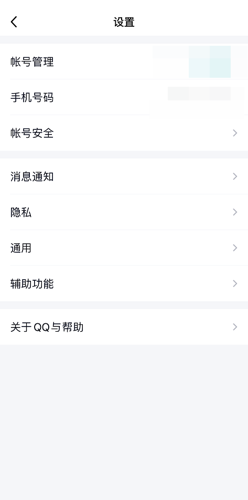
7.在隐私界面里就能看到“个性签名同步到说说”功能了,将此功能关闭(右侧按钮显示为灰色即为关闭状态)后个签就不会再同步到空间说说了。